
Mundarija:
- Muallif John Day [email protected].
- Public 2024-01-30 13:27.
- Oxirgi o'zgartirilgan 2025-01-23 15:14.
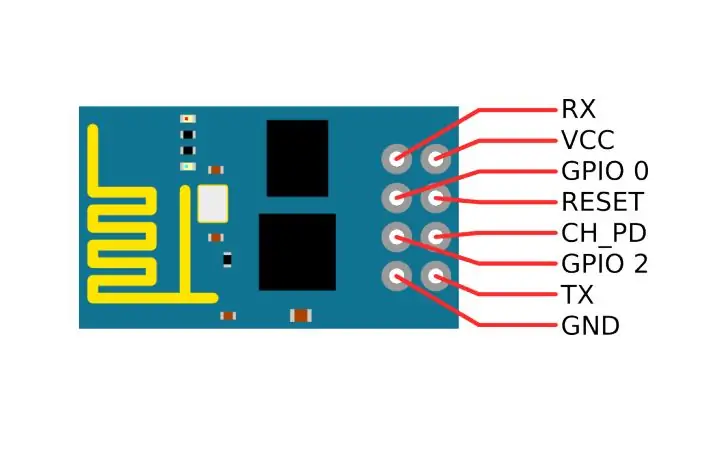

ESP-01S-arzon va ishlatish uchun qulay simsiz echim. Boshqa sensorlar va aktuator bilan birlashganda, masofadan turib boshqarish va boshqarish qulay tarzda amalga oshirilishi mumkin.
Ushbu loyihada men fanatni ESP-01S Relay moduli orqali Android ilovasi orqali boshqarish uchun aqlli kalitni qurmoqchiman.
Paketlar ro'yxati:
1 x ESP-01S o'rni moduli
1x USB- UART konvertori- CP2102
Kabelli 1x 5V-1A AC/DC quvvat adapteri
1 -qadam: ESP -ni NodeMCU yordamida o'chirish
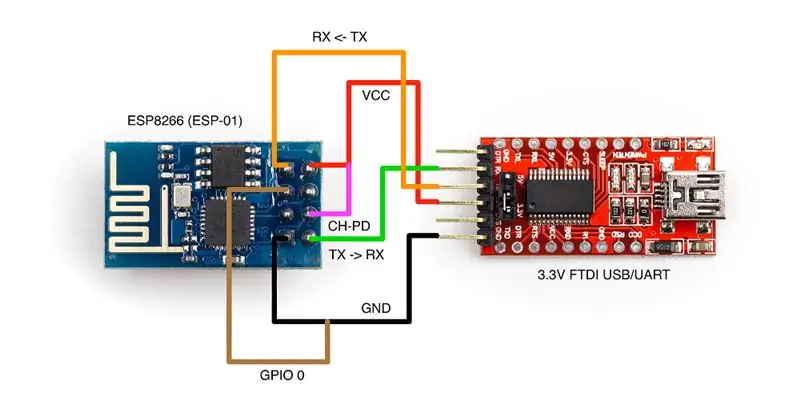
Ushbu qo'llanmada biz NodeMCU -dan foydalanamiz. Siz ESP -ni NodeMCU dasturiy ta'minoti bilan o'chirib qo'yishingiz kerak.
1. Uskuna ulanishi
Ulanish: · RX -> TX
· TX -> RX
· CH_PD -> 3.3V
· VCC -> 3.3V
· GND -> GND
2. Windows uchun NodeMCU Flasher -ni yuklab olish.
Win32 Windows Flasher
Win64 Windows Flasher dasturi
NodeMCU chirog'i haqidagi barcha ma'lumotlarni topish uchun shu erni bosishingiz mumkin.
3. Windows yordamida ESP8266 -ni yondirish
Yangi yuklab olingan fleshkani oching va oyna paydo bo'ladi.
"Fleshli" tugmachasini bosing va u miltillash jarayonini darhol boshlashi kerak (Kengaytirilgan yorlig'idagi ba'zi sozlamalarni o'zgartirishingiz kerak bo'lishi mumkin). Jarayon tugagandan so'ng, u tasdiq belgisi bo'lgan yashil doira paydo bo'lishi kerak.
2 -qadam: Kodni yuklash
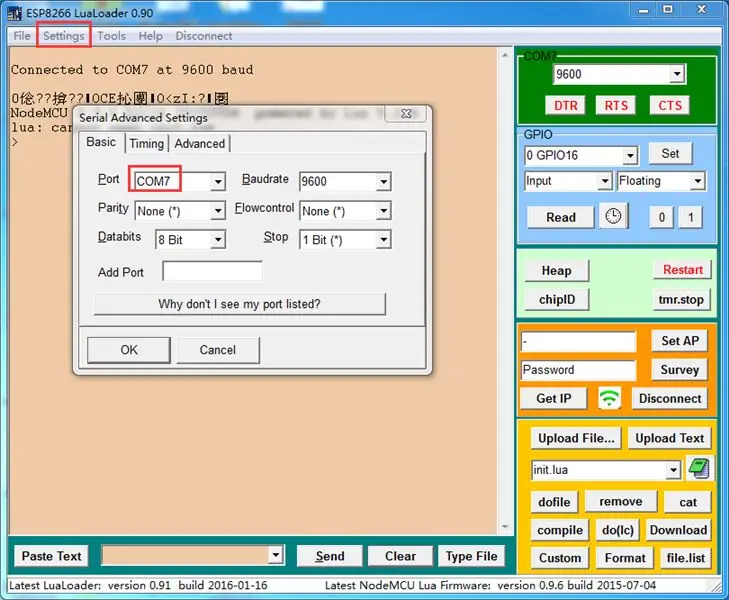
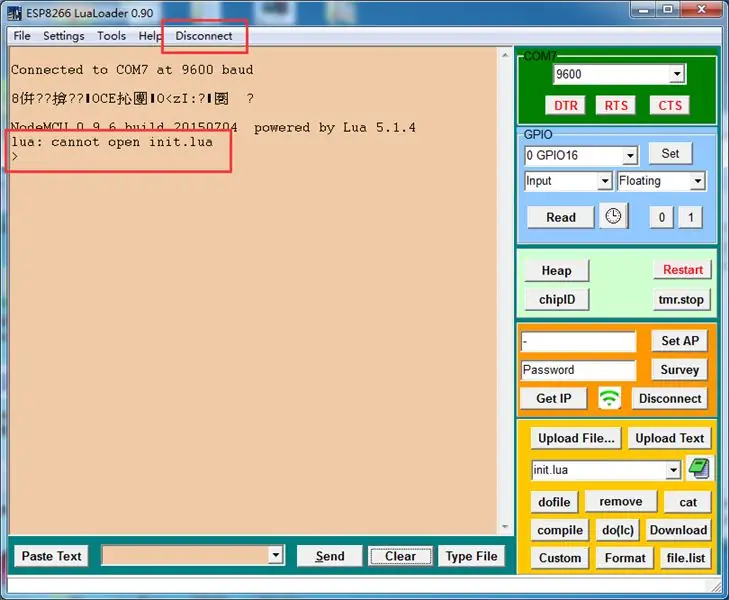
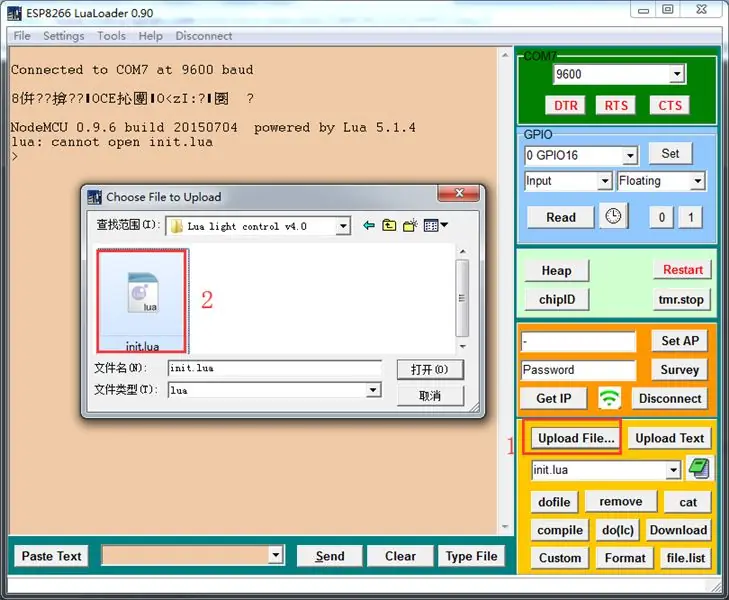
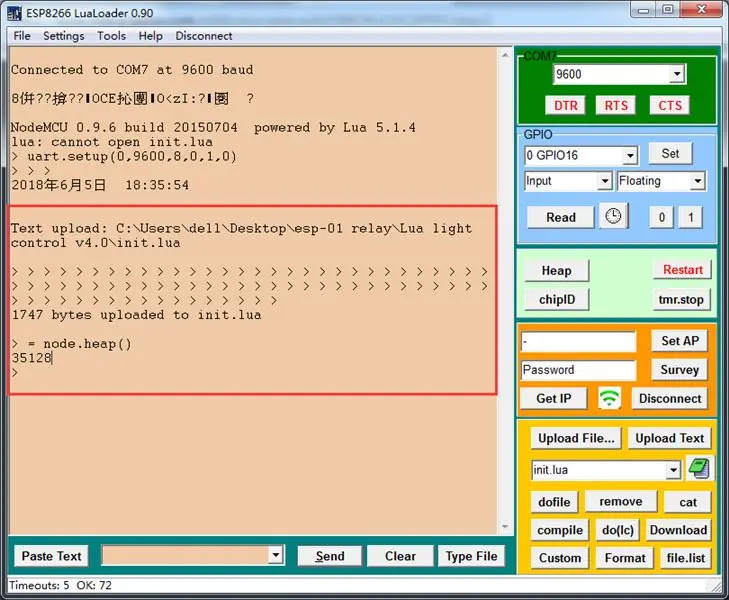
1. LuaLoader -ni yuklab olish
LuaLoader -ni yuklab olish uchun shu erni bosing
2. Sxematik (3.3V USB-UART konvertori)
Ushbu loyihaning sxemalari juda aniq. Siz faqat USB-UART konvertori va ESP8266 o'rtasida ketma-ket aloqa o'rnatishingiz kerak.
3. Kodni yuklash
LuaLoader.exe -ni ishga tushiring
USB-UART konvertor portini tanlang
"Ulanish" ni bosing, Faylni yuklang: init.lua (ESP-01 Relay v4.0.lua)
3 -qadam: Uskuna ulanishi
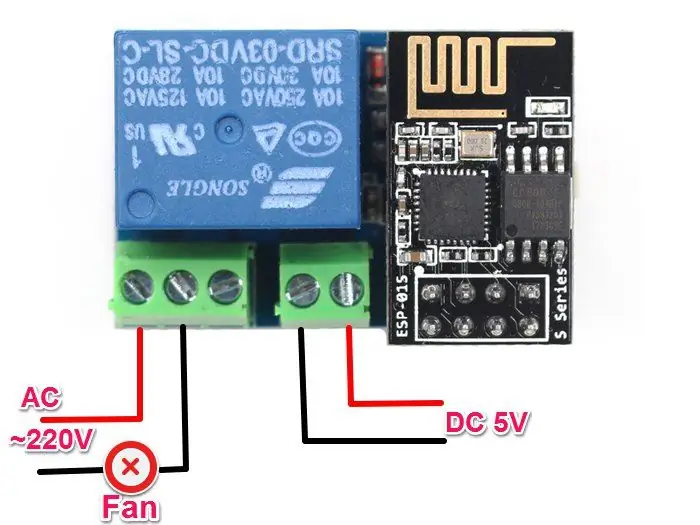
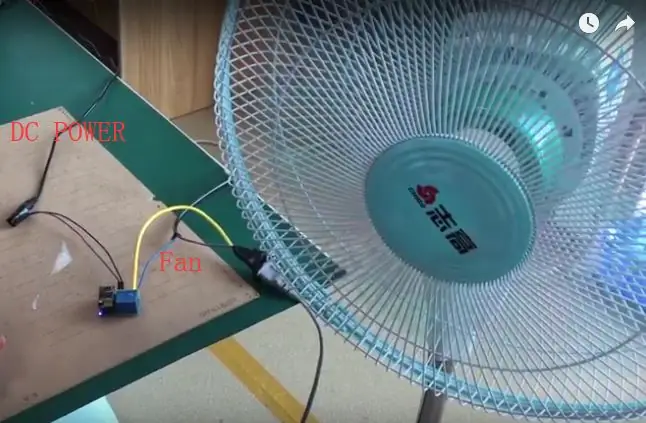
Kodni yuklaganingizdan so'ng, quvvat va fanni ESP-01 o'rni kartasiga ulang.
4 -qadam: ESP8266 tekshirgichini Android telefoningizga o'rnating
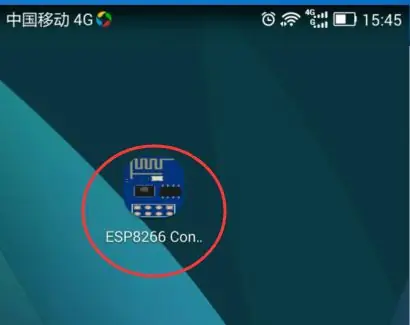
1.apk faylini yuklab olish uchun shu erni bosing
2. Jildni oching
3. Android telefoningizga.apk faylini ko'chiring
4. Ilovani o'rnatish uchun.apk faylini ishga tushiring
5 -qadam: O'rnimizni boshqarish
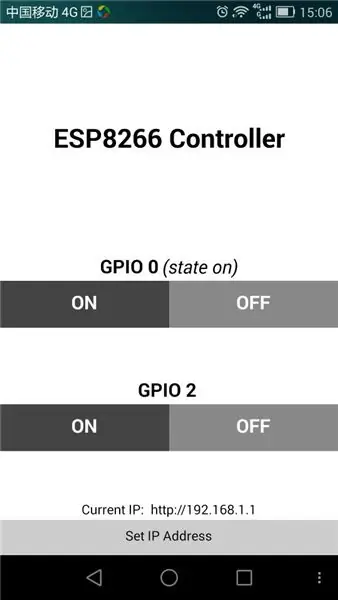
ESP8266 tekshirgichini ishga tushiring, ekranning pastki qismidagi "IP manzilini o'rnatish" tugmasini bosing va IP manzilingizni kiriting (mening holatimda 192.168.1.1).
Endi siz GPIO0 -ni smartfoningiz yordamida baland va pastga burishingiz mumkin.
GPIO0 ON: fanni oching
GPIO0 o'chirilgan: fanni yoping
Tavsiya:
Bir fazali inverterni qanday loyihalash va amalga oshirish kerak: 9 qadam

Bir fazali inverterni qanday loyihalash va amalga oshirish kerak: Ushbu yo'riqnomada Dialog GreenPAK ™ CMIC-lari elektrotexnika dasturlarida qo'llanilishi o'rganiladi va turli xil boshqaruv metodologiyalaridan foydalangan holda bir fazali invertorning qo'llanilishi ko'rsatiladi. Q ni aniqlash uchun turli parametrlardan foydalaniladi
AD / Protelda mozaik dizaynni qanday tezda amalga oshirish mumkin: 3 qadam

AD / Protelda mozaik dizaynni tezda qanday amalga oshirish mumkin: PCB dizaynida biz tez -tez yig'ishni ishlatamiz, tez yig'ilishga qanday erishish mumkin? Quyidagi usullar joriy etilgan; O'zingizning tenglikni taxtangizni yaratish uchun shu erni bosing: http://www.starivergroup.com/ Altium/Protelda yig'ilish usuli Aslida yig'ilish deb ataladi
UIni amalga oshirish oson -- Joystik va tugmalar bilan OLED displey: 6 qadam

UIni amalga oshirish oson || Joystik va tugmalar bilan OLED-displey: Bu modul ikkita tugmachali OLED-displeyga ega, 5 tomonlama joystik va 3 o'qli akselerometr. Bu loyiha uchun foydalanuvchi interfeysini o'rnatishda foydalidir. Hey, bolalar nima? Akarsh bu erda CETech-dan. Bugun biz hammamiz bir modulni ko'rib chiqmoqchimiz
Uskunani sinab ko'rish va amalga oshirish uchun Tinkercad -dan qanday foydalanish kerak: 5 qadam (rasmlar bilan)

Uskunani sinovdan o'tkazish va amalga oshirish uchun Tinkercad -dan qanday foydalanish kerak: O'chirish simulyatsiyasi - bu kompyuter dasturlari elektron zanjir yoki tizimning xatti -harakatlarini taqlid qiladigan usul. Yangi dizaynlar sxemani yoki tizimni qurmasdan sinovdan o'tkazilishi, baholanishi va tashxis qo'yilishi mumkin. O'chirish simulyatsiyasi bo'lishi mumkin
Sonic tornavida bilan to'lovlarni amalga oshirish: 6 qadam (rasmlar bilan)
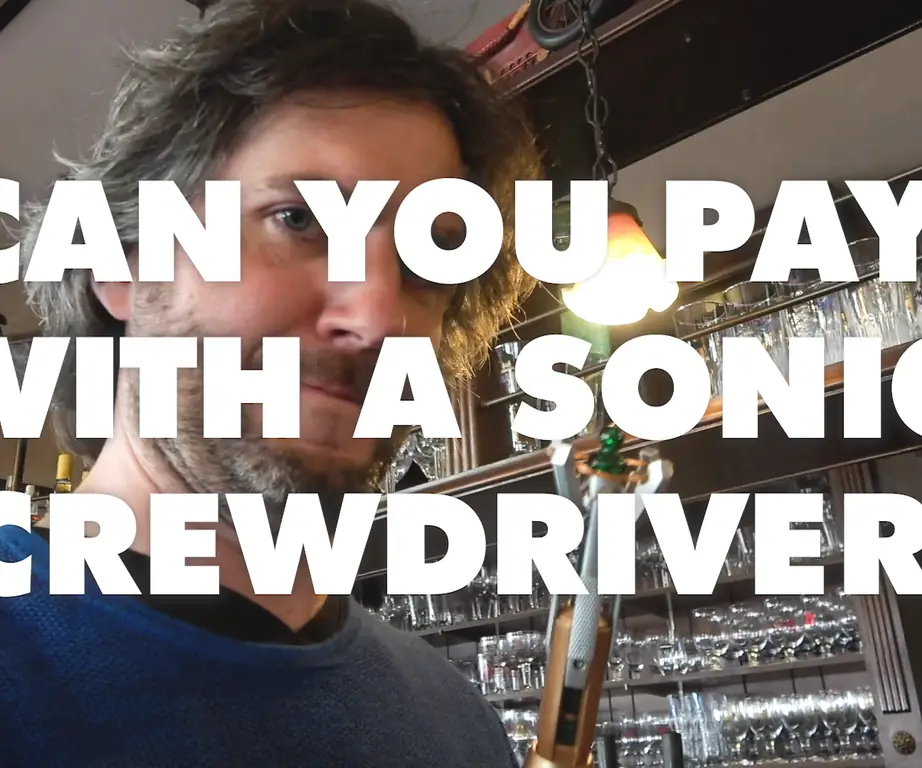
Sonic tornavida bilan to'lovlarni amalga oshirish: Bu ko'rsatma bizni kontaktsiz to'lov kartamizning smart -karta chipini qanday olib tashlaganimizni va uni kontaktsiz to'lovlar uchun Lievenning Sonic tornavidasini yangilashga moslashtirganimizni tushuntiradi. Lieven Scheire va Maarten Weyn tomonidan qurilgan
